|

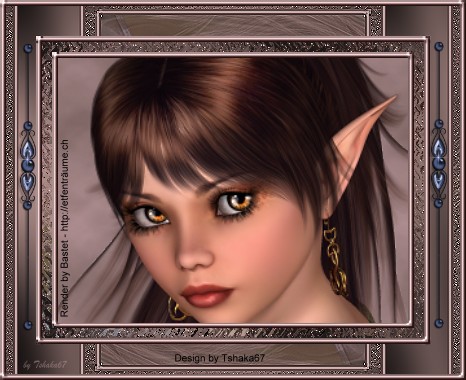
©
by Tshaka67
Dieses
Tut wurde mit PI XL geschrieben.
Es dürfte aber
keine Probleme geben, dieses auch mit anderen PI-Versionen
nachzuarbeiten.
Das
Copyright von den Materialien unterliegt den jeweiligen Künstlern.
Render by
Bastet
Vielen herzlichen Dank Bastet für die tollen Poser.

Das Copyright für das Tutorial liegt bei mir.
Du
benötigst:
1 schönes Bild (Querformat)
Dekomaterial - HIER
Filter
Greg's Factory Output Vol.II - "Pool Shadow"
Mehdi - "Kaleidoskope
2.1"
1.
Öffne
Dein Bild in PI und verändere
die Größe
auf eine Höchstkantenlänge
von 350 Pixel.
Suche
Dir eine helle und eine dunkle
Farbe aus Deinem Bild. Die Farben
sollten farblich zusammenpassen.
2.
Format
- Leinwand gleichmäßig erweitern
2 Pixel - die dunkle Farbe
2 Pixel - die helle Farbe
2 Pixel - die dunkle Farbe
Auswahl
- Alle
Auswahl - Rand
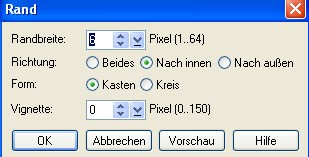
Auswahl
halten
Web
- Schaltflächendesigner - Jede Form
Gebe folgende Werte ein
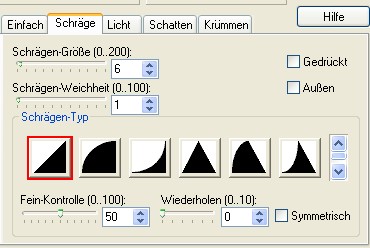
Alles
einbinden
3.
Format
- Leinwand gleichmäßig erweitern
10 Pixel - die dunkle Farbe
Markiere den Rand mit dem Zauberstab
Greg's
Factory Output Vol.II - "Pool Shadow"
mit den Standardwerten
anwenden.
Auswahl
halten
4.
Effekt
- Effekt Material - Texturfilter
"Durchscheinendes Glass"
Suche
Dir die Textur "glass008"
und wende sie wie folgt an:
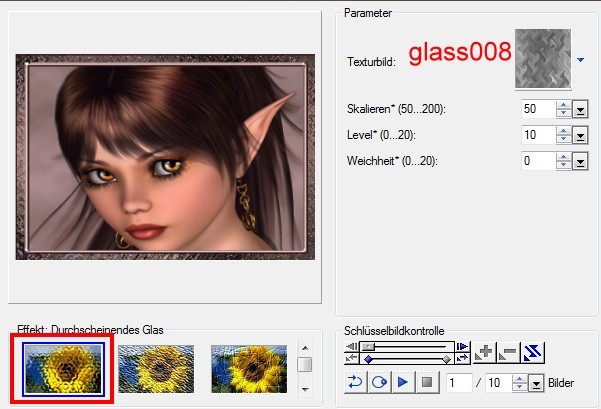
Alles
einbinden.
5.
Wiederhole
Punkt 2
mit den 3 kleinen Rahmen
6.
Format
- Leinwand gleichmäßig erweitern
30 Pixel - die dunkle Farbe
Markiere den Rand mit dem Zauberstab
Gehe
auf - Mehdi "Kaleidoskope 2.1."
mit diesen Einstellungen
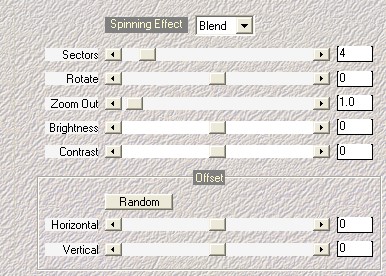
Auswahl
halten
Effekte
- Schärfen - Konturen betonen
Wähle hier den Bereich ganz links oben
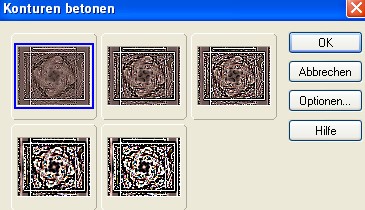
Alles einbinden.
7.
Markiere
nun mit dem Zauberstab die beiden Felder links und rechts
von Deinem Bild (dunkle Farbe)

und
wende hier wieder "Pool Shadow" an.

Alles
einbinden.
8.
Wiederhole
Punkt 2
mit den 3 kleinen Rahmen
9.
Öffne
nun das Dekomaterial"divider7e" und
suche Dir ein farblich passendes Deko raus.
(evtl. musst Du es auch umfärben)
Bearbeiten
- Kopieren
Füge als es als neues Objekt in Dein Bild ein.
Aktiviere Dein Verformwerkzeug und gehe
oben auf das Zeichen "Drehen & Spiegeln"
Rechts drehen 90o
Verändere
so die Größe mit dem Verformwerkzeug,
damit es links in den Zwischenraum Deines Bildes passt.
(siehe Vorschaubild)
Dupliziere
die Ebene und schiebe
sie an die rechte Seite.
10.
Nun
ist Dein Rahmen fertig.
Setze
nun noch Dein Wasserzeichen und sonstige
Copyright-Hinweise
und speichere es Dir als jpeg ab.
Fertig
ist Dein Rahmen!
|